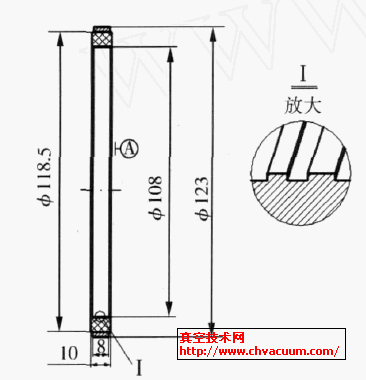AutoCAD 2021安装教程和破解方法
安装前须知
1、安装全程须断开电脑网络,否则易安装不成功。
2、解压和安装前先关闭360、电脑管家等所有杀毒软件,防止误杀补丁,导致安装失败。
3、CAD2021适用于Win7/8.1/10(64位)系统,亲测可用。
4、安装CAD2021要求电脑分辨率1080P及其以上,否则无法正常进行安装。
AutoCAD2021 WIN10 64**位安装步骤**
1、先下载CAD_2021软件安装包到电脑磁盘,并解压缩,安装前先断开电脑网络,然后找到AutoCAD_2021_Simplified_Chinese_Win_64bit_dlm.sfx.exe,鼠标右击选择【以管理员身份运行】

2、弹出“解压到”界面,点击【确定】

3、正在解压,请耐心等待…


4、解压完成后,弹出初始化界面,稍等片刻自动进入安装界面,点击【安装】

5、许可协议,先勾选“我接受”,然后点击【下一步】

6、选择软件安装路径,默认安装在C盘,点击【浏览】可更改软件安装路径,注意:安装路径文件夹名称不能出现中文字符!小编这里将安装在E盘CAD2020文件夹下,然后点击【安装】

温馨提示:请记住软件安装路径,后续操作第11步需要用到。

7、正在安装中,这个过程需要10分钟左右的时间,请耐心等待…

温馨提示:安装过程可能会弹出如下窗口,先勾选“不关闭应用程序”,然后点击【确定】

8、安装完毕,点击【完成】

9、弹出需要重启电脑,点击【否】暂不重启

10、返回初始软件安装文件夹,双击打开Patch文件夹

11、找到acad.exe,将其复制粘贴到软件安装目录(见第7步)中AutoCAD2021文件夹下替换原文件

12、点击【替换目标中的文件】

13、返回电脑桌面,找到AutoCAD2021图标,鼠标右击选择【以管理员身份运行】

14、如果是首次安装AutoCAD软件,直接跳至第15步;若之前已安装CAD软件,可能会弹出如下窗口,点击【×】跳过即可

15、正在加载中…

16、首次打开“AutoCAD-DWG关联”窗口,推荐点击第一项

17、打开AutoCAD2021软件,中文版界面如下。开始进行CAD制图吧。